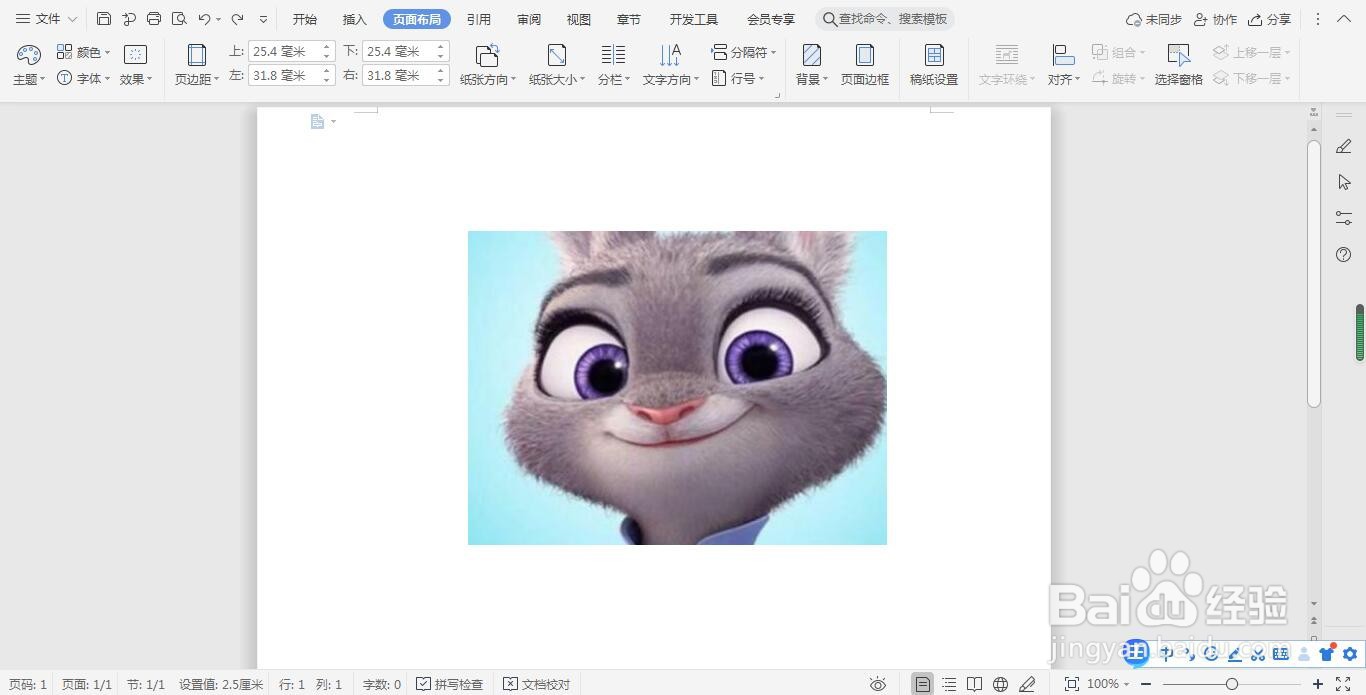1、选择要编辑的图片。
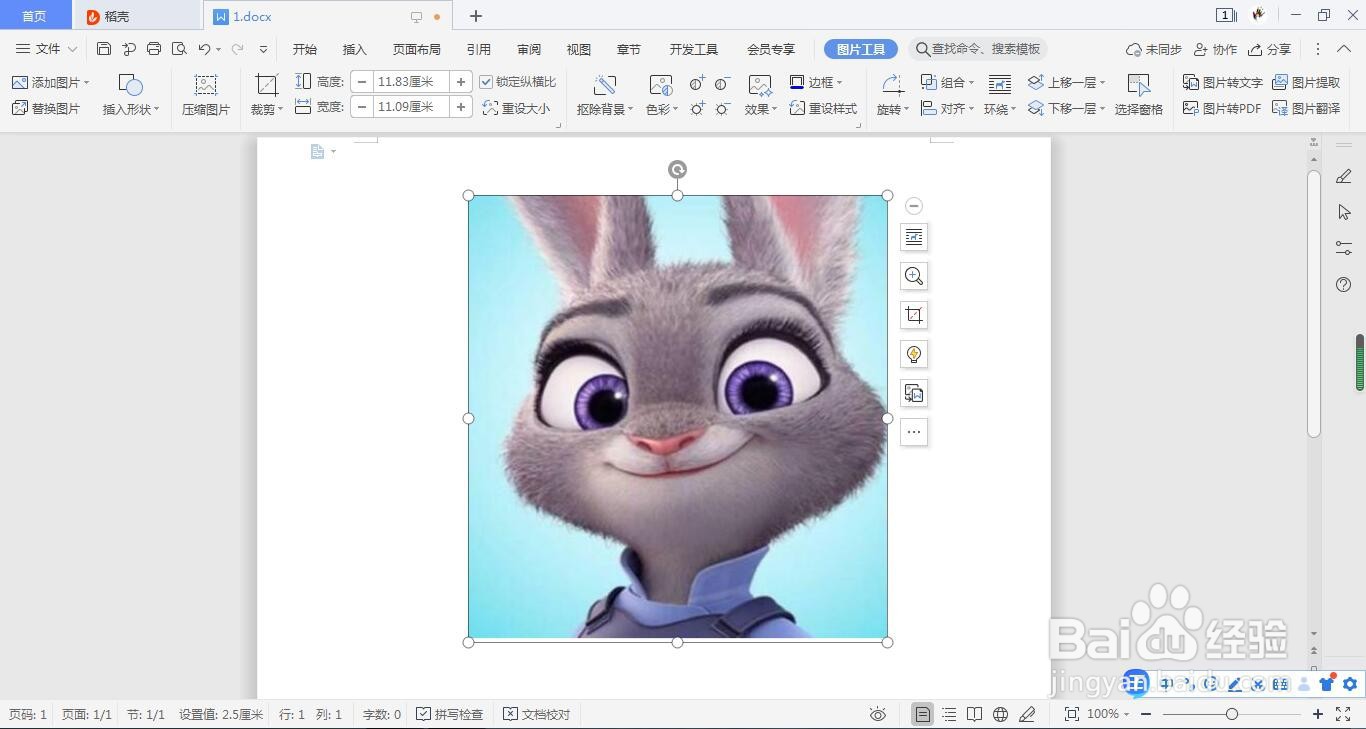
2、单击“图片工具-格式”选项卡下“大小”组中的“裁剪”下三角按钮
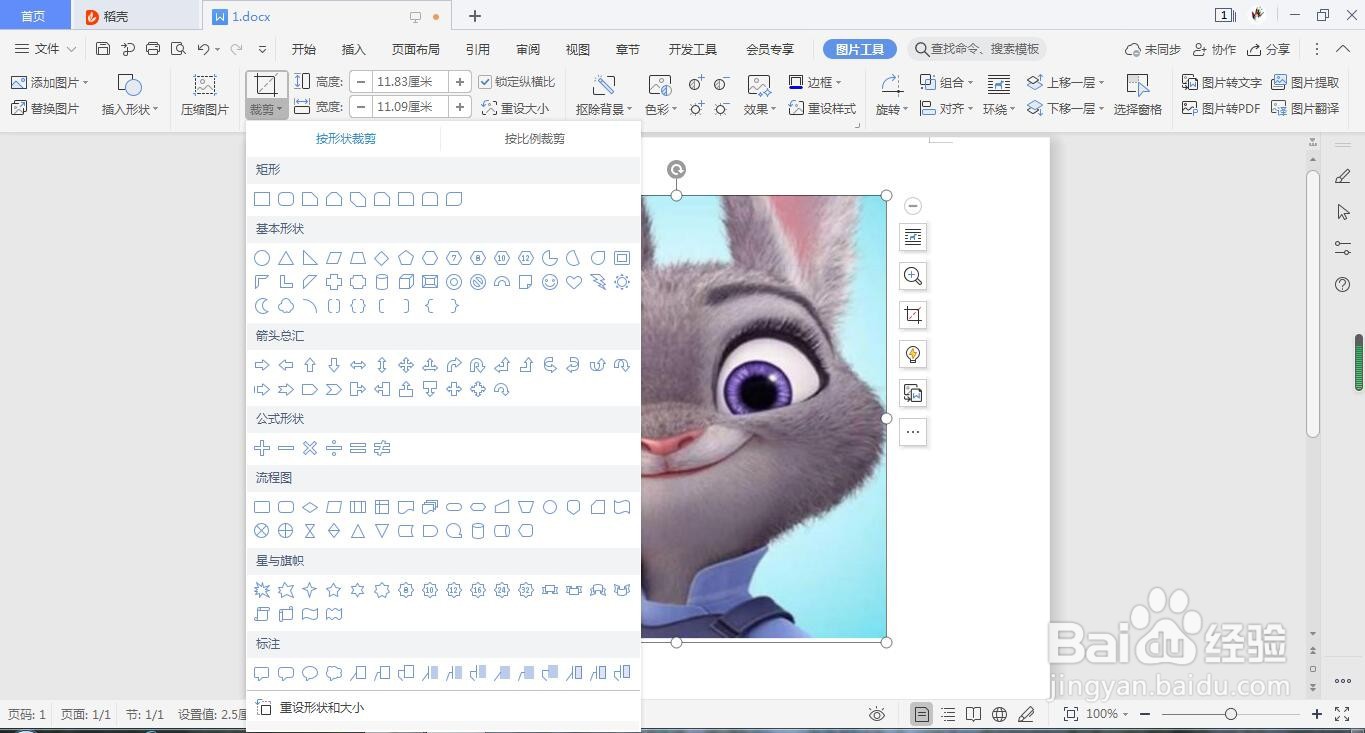
3、展开的下拉列表中单击“按比例裁剪”选项
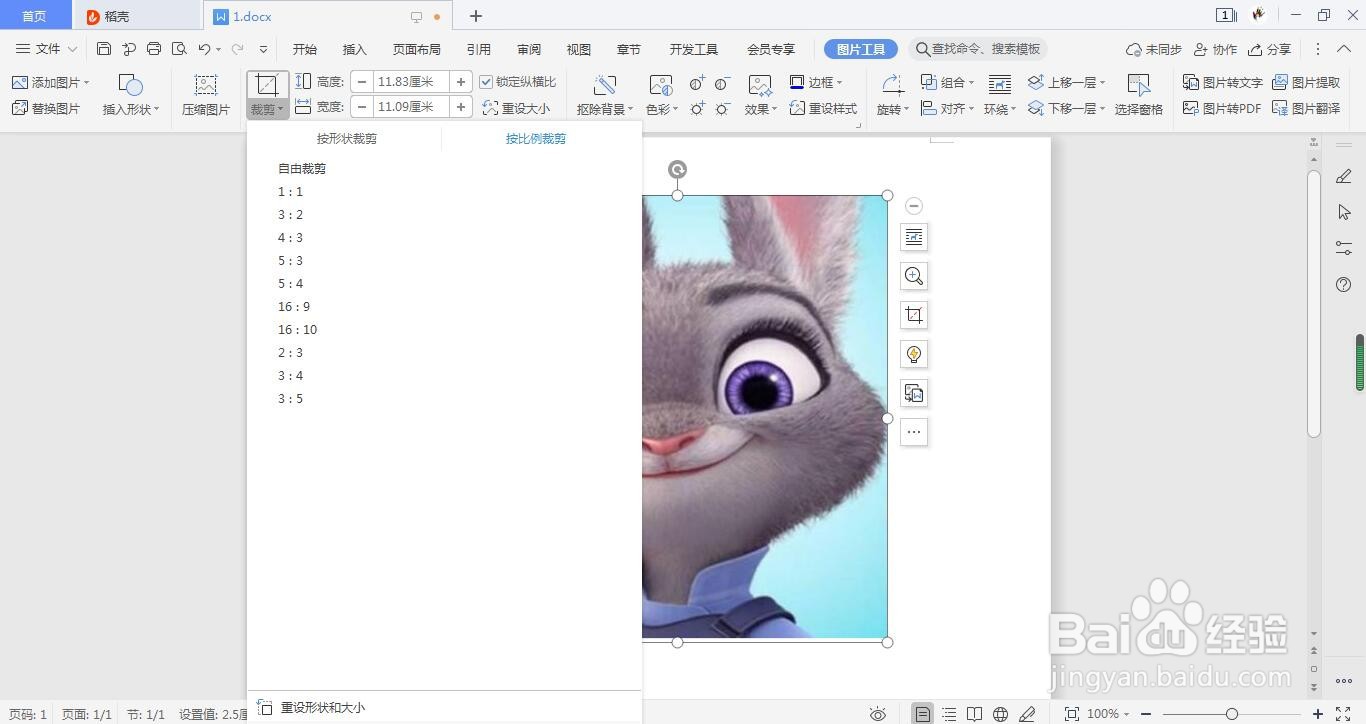
4、在列表中分为,自由裁剪和其它对于的比例,如1:1等,选择自己需要的如4:3
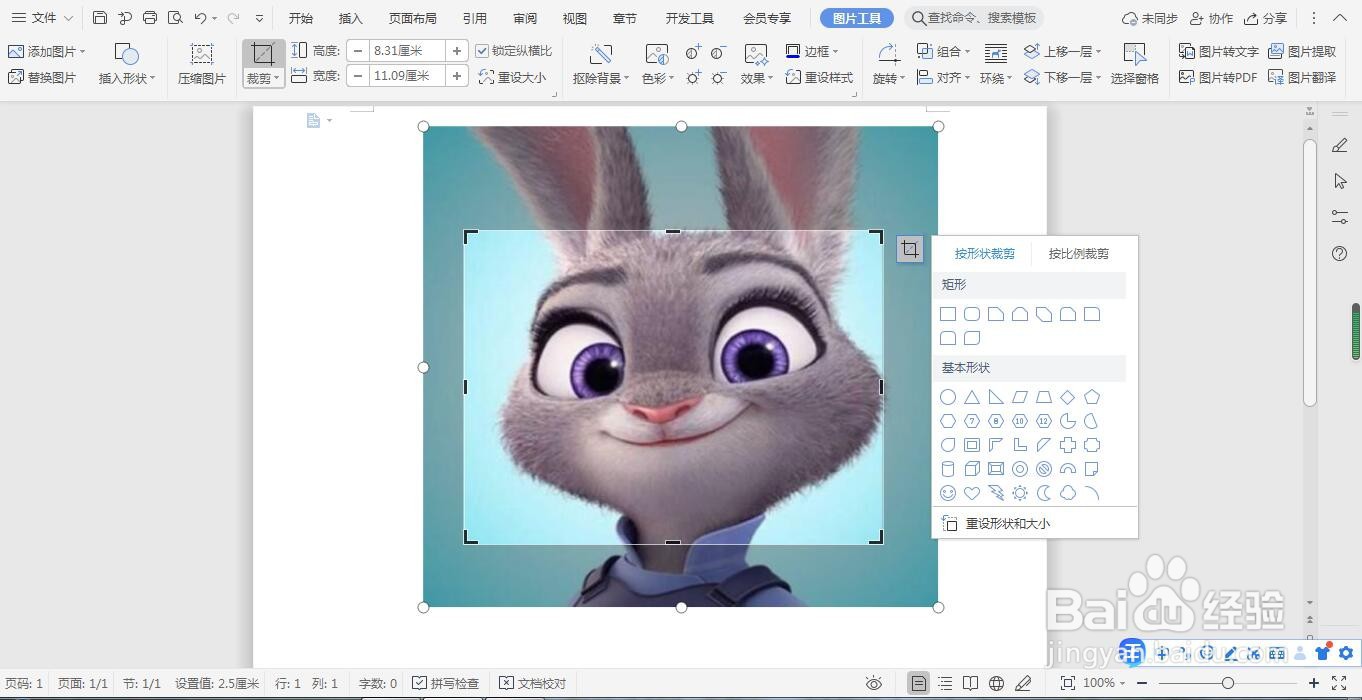
5、如果不满意,可以将鼠标移动到边线进行调整,选择了裁剪的比例觉得满意后,单击文档中的任意位置,就可以完成按比例裁剪图片的操作
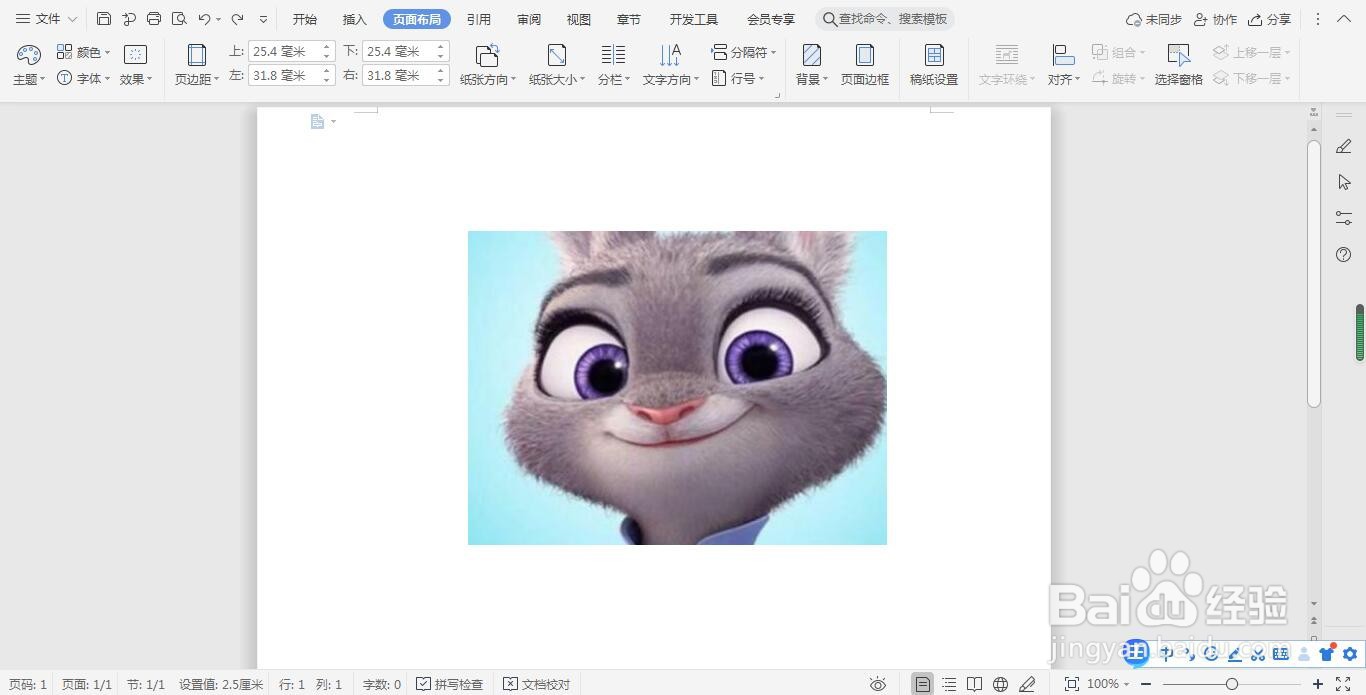
时间:2024-11-14 06:33:38
1、选择要编辑的图片。
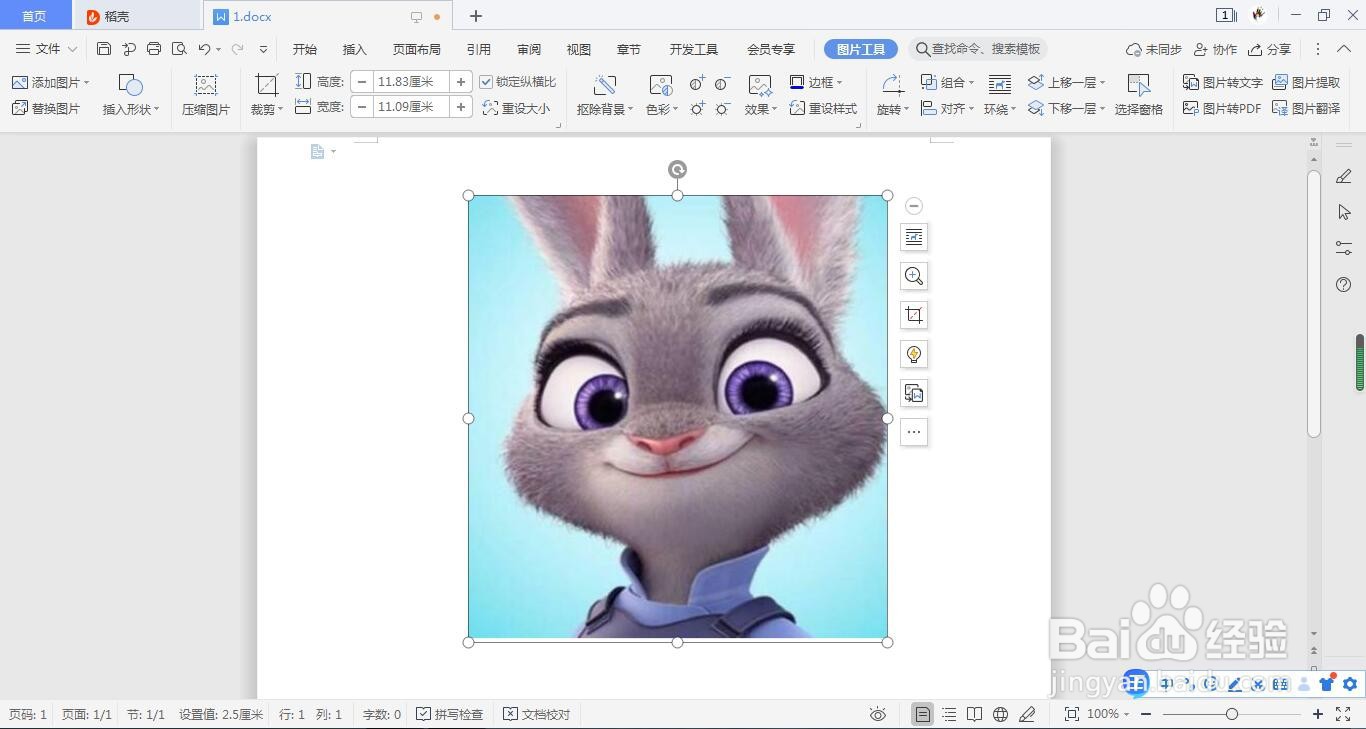
2、单击“图片工具-格式”选项卡下“大小”组中的“裁剪”下三角按钮
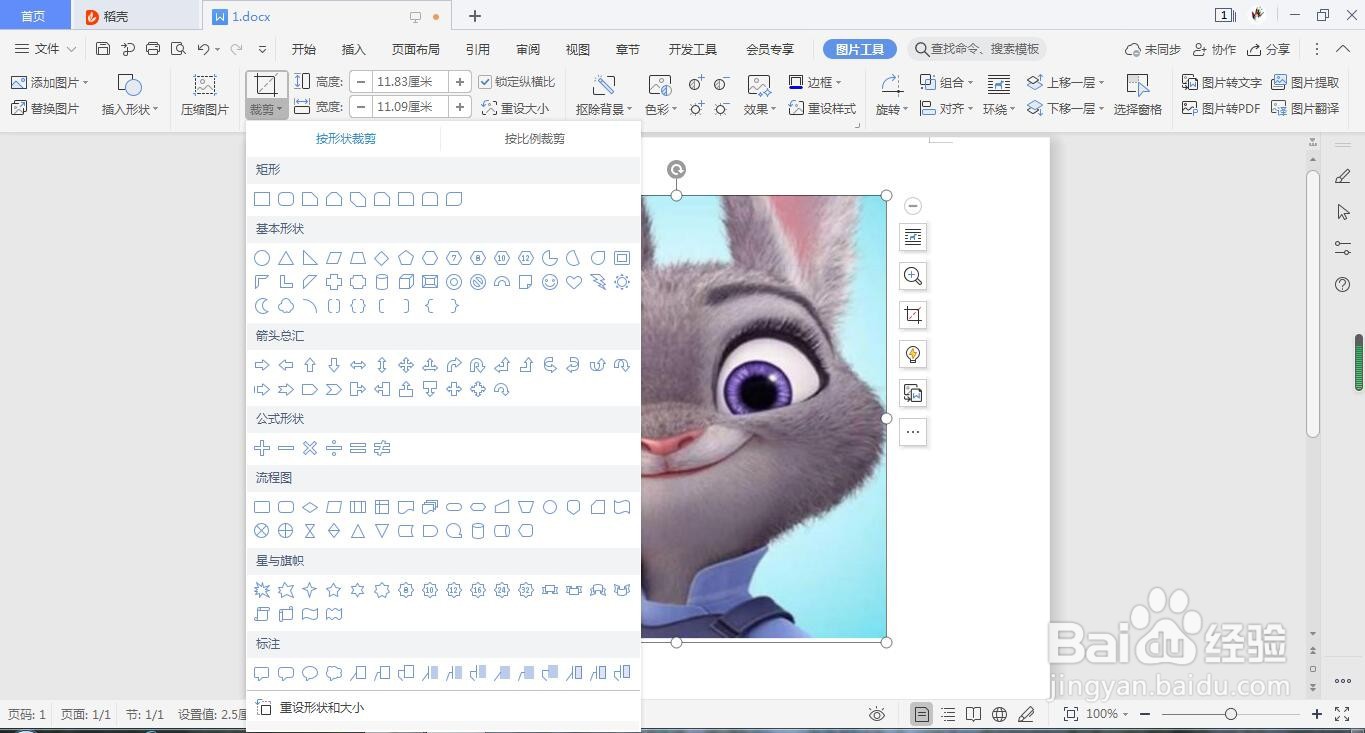
3、展开的下拉列表中单击“按比例裁剪”选项
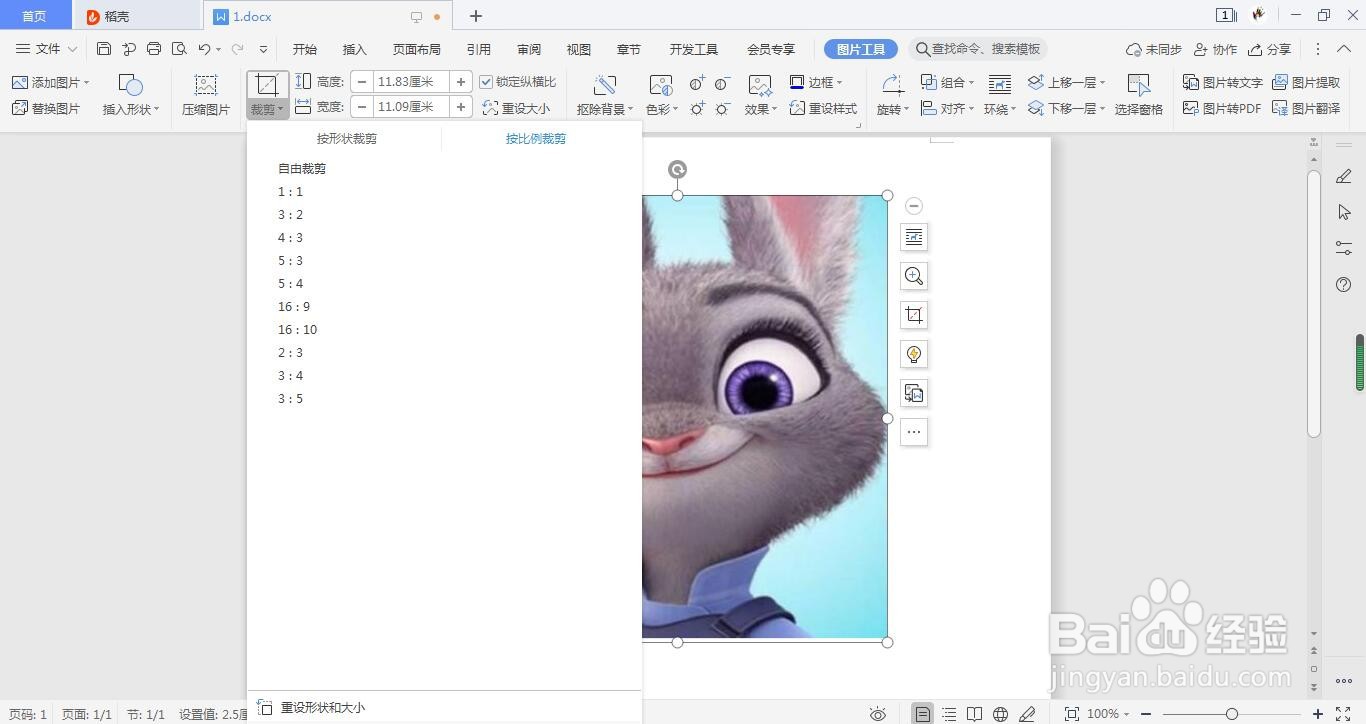
4、在列表中分为,自由裁剪和其它对于的比例,如1:1等,选择自己需要的如4:3
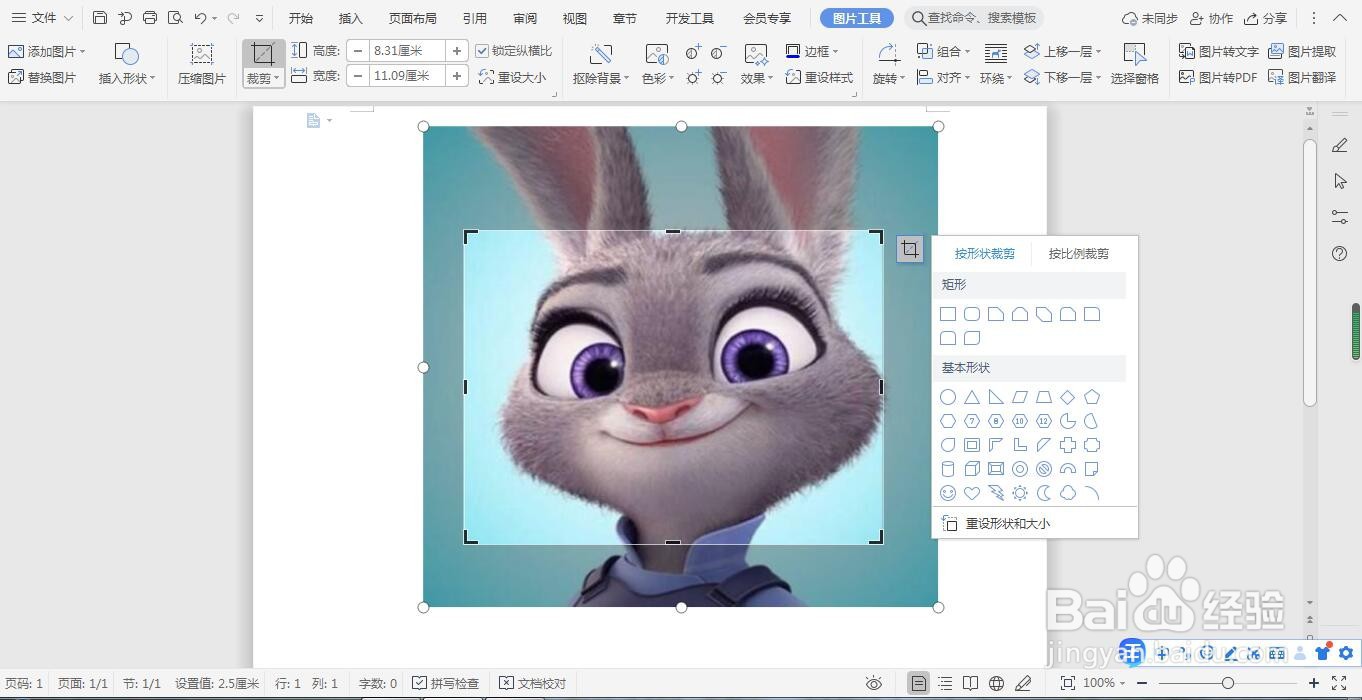
5、如果不满意,可以将鼠标移动到边线进行调整,选择了裁剪的比例觉得满意后,单击文档中的任意位置,就可以完成按比例裁剪图片的操作